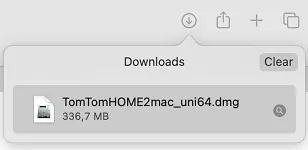Windows
Níže uvedený postup se týká prohlížeče Internet Explorer. Pokud používáte jiný prohlížeč, postup se může lišit.
- Kliknutím na tlačítko Stáhnout stáhnete nejnovější verzi aplikace TomTom HOME.
Stáhnout Soubor doporučujeme stáhnout do počítače kliknutím na
Uložit .
- Až se stahování dokončí, klikněte na Spustit .
Pokud jste okno Stahování dokončeno omylem zavřeli, najděte v počítači soubor TomTomHOME2win.exe a dvakrát na něj klikněte. Popřípadě zahajte stahování znovu.
- Vyberte jazyk pro instalaci.
- Klikněte na tlačítko OK . Otevře se průvodce instalací aplikace TomTom HOME.
- Klikněte na Další .
- Pokud si chcete přečíst licenční smlouvu s koncovým uživatelem, klikněte na odkaz www.tomtom.com/legal/?page=eula .
- Pokud chcete přijmout podmínky v licenční smlouvě, vyberte políčko a klikněte na tlačítko Další.
- Kliknutím na tlačítko Další nainstalujte standardní instalační složku nebo kliknutím na možnost Změnit nainstalujte novou složku.
- Klikněte na možnost Instalovat . Pokud se zobrazí jedna nebo více zpráv nástroje Řízení uživatelských účtů, klikněte na možnost Ano .
Zahájí se instalace.
- Po dokončení instalace klikněte na Dokončit .
Po instalaci softwaru klikněte na tento odkaz, kde najdete kroky aktualizace zařízení pomocí aplikace TomTom Home: Aktualizace softwaru v navigacním zarízení. (TomTom HOME)
macOS
Níže popsaný postup je pro prohlížeč Safari. Pokud používáte jiný prohlížeč, postup se může lišit.
Chcete-li si nainstalovat aplikaci TomTom HOME do počítače se systémem Mac, musíte si nejprve stáhnout odpovídající soubor do počítače. Postupujte takto:
- Kliknutím na tlačítko Stáhnout stáhnete nejnovější verzi aplikace TomTom HOME.
Stáhnout pro Univerzální (macOS 10.14+)
Stáhnout pro Intel macOS 10.14 a novější
Stáhnout pro Apple Silicon (macOS 11+)
Pokud váš počítač používá OS x verze 10.12 nebo 10.13, klikněte sem pro stažení .
Zahájí se stahování. Po dokončení bude aplikace TomTom HOME uložena ve složce pro stahování.
- Pokud se chcete přepnout do aplikace Finder, klikněte na ikonu Finder na dokovací stanici.
- V menu aplikace Finder v horní části obrazovky, klikněte na možnost Přejít a vyberte položku Stahování . Otevře se složka Stahování.
- Dvojklikněte na instalační soubor TomTom HOME dmg.
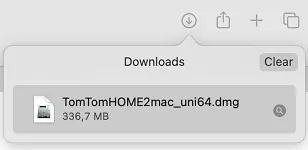
- Dvakrát klikněte na soubor TomTomHOME.mpkg . Otevře se instalátor aplikace TomTom HOME.
- Klikněte na možnost Pokračovat .
- Pokud si chcete přečíst licenční smlouvu s koncovým uživatelem, klikněte na odkaz www.tomtom.com/legal/?page=eula .
- Klikněte na možnost Pokračovat . Budete požádáni o souhlas s podmínkami softwarové licenční dohody.
- Pokračujte kliknutím na možnost Souhlasím .
- Klikněte na možnost Instalovat .
- Klikněte na heslo správce. Pokud nemáte povolení spravovat svůj počítač, kontaktujte správce počítače.
- Klikněte na možnost Nainstalovat software . Aplikace TomTom HOME byla nainstalována do počítače.
- Klikněte na možnost Zavřít .
Po instalaci softwaru klikněte na tento odkaz, kde najdete kroky aktualizace zařízení pomocí aplikace TomTom HOME Aktualizace softwaru v navigacním zarízení. (TomTom HOME)
Poznámka : Následující navigační zařízení se nepřipojí k aplikaci HOME: Řada GO 1000, Řada GO LIVE 800, Řada Via , Řada Start 20, Start 60, Blue & Me TomTom 2, Sony XNV, TomTom Connect, GO 40, GO 50, GO 51, GO 60, GO 61, GO 400, GO 500, GO 600, GO 510, GO 610, RIDER 410, RIDER 400, RIDER 40, GO 5000, GO 6000, GO 5100,GO 6100, TRUCKER 5000, TRUCKER 6000, START 40, START 50, START 60, START 42, START 52, START 62, VIA 52, VIA 62, GO 520 Wi-Fi, GO 620 Wi-Fi, GO 5200 Wi-Fi, GO 6200 Wi-Fi, GO Basic, GO Classic , GO Essential, GO Premium, GO Premium X, GO Camper, GO Discover.